Jak zarządzać kontami użytkowników w systemie Android 5.0 Lollipop

Lollipop na Androida 5.0 umożliwia korzystanie z wielu kont użytkowników na telefonach i tabletach. Oto dodawanie, usuwanie i konfigurowanie kont użytkowników w Lollipop.
Fajną funkcją, która została dodana do tabletów z systemem Android 4.2 Jelly Bean, była możliwość dodania i skonfigurowania wielu kont użytkowników. Jednak był dostępny tylko dla tabletów, a nie smartfonów.
Więcej informacji na ten temat można znaleźć w naszym artykule: Jak skonfigurować wielu użytkowników na Nexus 7 Tablet.
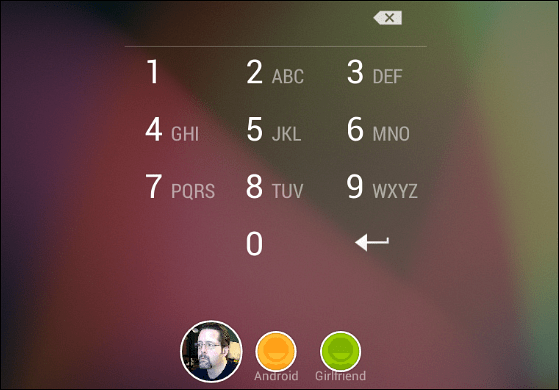
Teraz w systemie Android 5.0 Lollipop dodawanie wielu użytkowników do telefonów i tabletów jest możliwe i łatwe. Oto dodawanie, usuwanie i konfigurowanie kont użytkowników w Lollipop.
Uwaga: W tym artykule używam Nexusa 7 z Androidem 5.0, ale możesz to zrobić również na telefonie, interfejs może wyglądać inaczej, ale proces jest zasadniczo taki sam na standardowym Androidzie.
Konta użytkowników systemu Android 5.0 Lollipop
Aby uzyskać dostęp do kont użytkowników, przesuń palcem w dół po ekranie, aby wyświetlić Centrum powiadomień i dotknij ikony użytkownika w prawym górnym rogu ekranu. To pokaże Cię jako użytkownika i możesz stuknąć, aby dodać gościa lub dodać innego użytkownika.
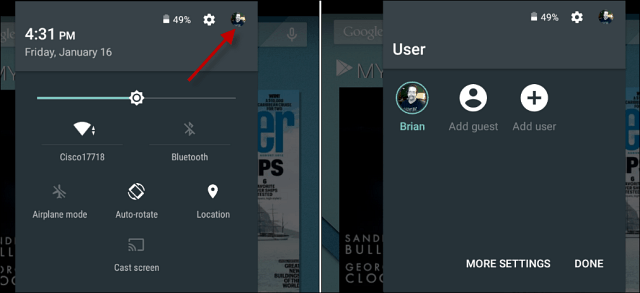
Dodanie nowego użytkownika umożliwia udostępnianie urządzenia innym osobom. Każdy użytkownik będzie miał własną przestrzeń i może dostosować własne aplikacje, tapety i inne ustawienia.
Należy pamiętać o tym pełnym użytkownikukonta mogą modyfikować ustawienia urządzenia, takie jak Wi-Fi, co wpłynie na wszystkich na urządzeniu. Po dodaniu osoby mogą także aktualizować aplikacje dla innych użytkowników. Jeśli chcesz zamknąć konto, aby ktoś mógł pożyczyć twoje urządzenie, po prostu utwórz konto gościa.
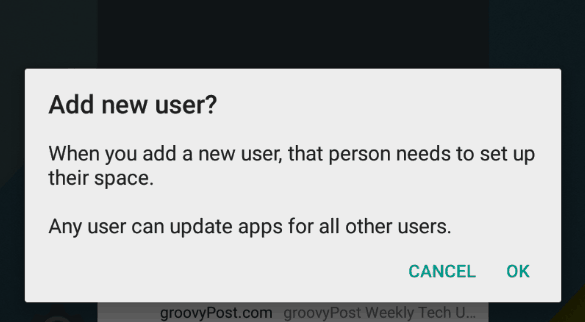
Sprawdź, czy chcesz utworzyć nowego użytkownika, a następnieprzekaż urządzenie użytkownikowi, aby mógł postępować zgodnie z instrukcjami wyświetlanymi na ekranie lub wprowadzić dane konta Google, zainstalować aplikacje, ustawić hasło ... itd., a następnie rozpocząć korzystanie z urządzenia.
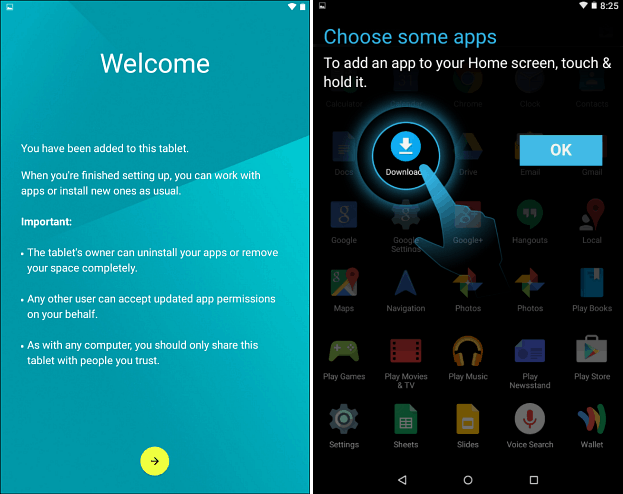
Aby przełączać się między użytkownikami, rozwiń centrum powiadomień i stuknij raz ikonę użytkownika, a następnie konto użytkownika, na które chcesz się przełączyć.
Aby usunąć użytkownika, przejdź do Ustawienia> Użytkownicy, stuknij ikonę kosza na śmieci obok użytkownika, którego chcesz usunąć. Wszystkie dane zostaną usunięte, w tym zdjęcia, dokumenty i kontakty.
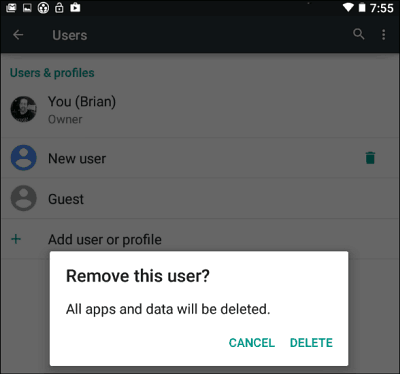
Czy używasz Androida 5.0 na swoim urządzeniu i dodałeś konto użytkownika? Jeśli tak, daj nam znać, co myślisz o tym w komentarzach poniżej.










zostaw komentarz